Come non far vedere che sei online su Instagram
Instagram è il tuo social network preferito e lo utilizzi quotidianamente per pubblicare con costanza nuovi contenuti multimediali e per seguire i profili di tuo interesse. Di recente, però ti sei reso conto che ti infastidisce il fatto che le altre persone possano sapere quando sei online, in quanto vorresti mantenere riservata la tua attività ed evitare che altri utenti ti contattino, vedendoti attivo.
Come dici? Le cose stanno esattamente così e, per questo motivo, ti domandi come non far vedere che sei online su Instagram? In tal caso, non preoccuparti, sono qui per aiutarti. A tal proposito, infatti, sarai sicuramente felice di sapere che, nel corso di questa mia guida, ti fornirò tutte le informazioni di cui hai bisogno per riuscire in quest’intento, attraverso l’impiego di alcune semplici e pratiche funzionalità integrate nel noto social network multimediale, fruibile sia da smartphone che da computer.
Se, dunque, adesso sei impaziente di saperne di più, ti invito a metterti seduto bello comodo e a prenderti giusto qualche minuto di tempo libero, in modo da poter leggere con attenzione le procedure che sto per illustrarti. Vedrai che se seguirai alla lettera le mie istruzioni riuscirai facilmente e velocemente nell’intento che ti sei proposto. Scommettiamo? Ti auguro una buona lettura!
Indice
- Informazioni preliminari
- Come non far vedere che sei attivo su Instagram
- Altre soluzioni per non far vedere che sei online su Instagram
Informazioni preliminari

Dal momento in cui ti domandi come non far vedere che sei online su Instagram, devo innanzitutto fornirti alcune informazioni preliminari relative alla possibilità in questione.
Per riuscire in questo intento, puoi innanzitutto scegliere di disattivare la funzionalità denominata Stato di attività di Instagram che, di norma, consente agli account che segui e a tutte le persone a cui mandi messaggi privati su Instagram di vedere l’orario della tua ultima attività o di sapere direttamente quando sei online all’interno del social network.
Devi sapere, però, che disattivare lo Stato di attività comporta una mancata visualizzazione reciproca: di conseguenza, disattivando questa funzionalità, non potrai sapere quando gli altri utenti del social network saranno online.
In alternativa, se non vuoi disattivare questa funzione proprio a causa di questo vincolo di reciprocità, puoi vuoi evitare che gli altri sappiano quando leggi i loro messaggi: per riuscirci, in questo caso, devi disattivare le conferme di lettura (agendo però solo da smartphone/tablet). In questo modo gli altri utenti sapranno quando sei online su Instagram o quando è stato il periodo relativo al tuo ultimo accesso, ma non sapranno quando hai letto i loro messaggi.
Spiegate le differenze tra le due funzionalità del social network vediamo quindi, passo dopo passo, come procedere in entrambi i casi e tramite tutti i dispositivi su cui è possibile intervenire.
Come non far vedere che sei attivo su Instagram
Se desideri nascondere il tuo stato di attività su Instagram, segui le indicazioni che sto per fornirti nelle righe che seguono. Per raggiungere questo obiettivo puoi riuscire sia da smartphone, tramite l’app di Instagram per Android (scaricabile gratuitamente dal Play Store o da store alternativi) o per iPhone (scaricabile dall’App Store), che da computer, tramite il sito ufficiale del social network multimediale o avvalendoti della sua applicazione per Windows.
Invece, se desideri disattivare le conferme di lettura, dovrai procedere soltanto da smartphone e tablet, in quanto al momento la versione per computer di Instagram non permette di compiere quest’operazione. Detto ciò, a prescindere da come vuoi procedere, segui attentamente le istruzioni che sto per fornirti e vedrai che non avrai alcun problema.
Da smartphone e tablet
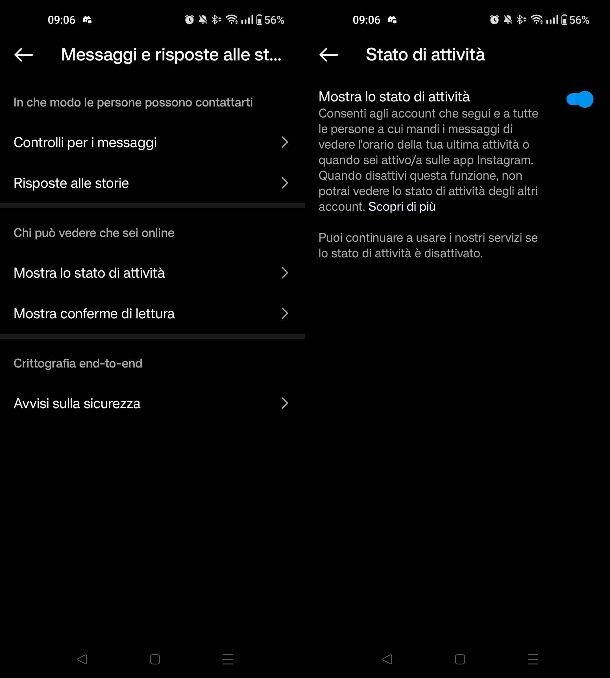
Per disattivare lo stato di attività tramite l’app di Instagram per smartphone e tablet, avvia innanzitutto quest’ultima pigiando sulla sua icona situata nella home screen e/o nel drawer del tuo dispositivo, dopodiché effettua l’accesso al tuo account, se necessario.
Adesso, raggiungi la schermata del tuo profilo e premi sull’icona (≡) situata nell’angolo in alto a destra. Dopodiché, nel menu Impostazioni e attività che ti viene mostrato, fai tap sulle voci Messaggi e risposte alle storie > Mostra lo stato di attività e, infine, sposta su OFF la levetta situata in corrispondenza della dicitura Mostra lo stato di attività. Più facile di così?
Se, invece, desideri disattivare le conferme di lettura, recati nella sezione Messaggi e risposte alle storie > Mostra conferme di lettura e sposta su OFF la voce Conferme di lettura.
Naturalmente, in caso di ripensamenti, in qualsiasi momento puoi riattivare lo stato di attività e/o le conferme di lettura tornando nelle relative sezioni del social network e riportando su ON le apposite levette.
Da computer
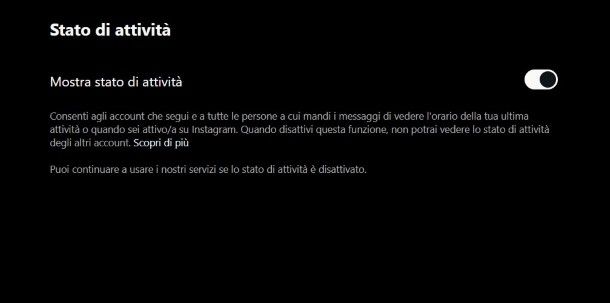
Se intendi procedere da computer, collegati innanzitutto al sito ufficiale di Instagram tramite un browser Web oppure collegati al social network avviando la sua applicazione per Windows.
A questo punto, dopo aver effettuato l’accesso al tuo account, premi sul tasto (≡) Altro situato nel menu laterale e, nel menu che ti viene mostrato, fai clic sulla voce Impostazioni.
Adesso, premi sulle voci Messaggi e risposte alle storie > Mostra lo stato di attività e, infine, sposta su OFF la voce Mostra lo stato di attività, per disattivare questa funzionalità e impedire alle altre persone di vedere quando sei online su Instagram.
In caso di ripensamenti, potrai riattivare lo stato di attività rimettendo la spunta sull’opzione in oggetto.
Altre soluzioni per non far vedere che sei online su Instagram
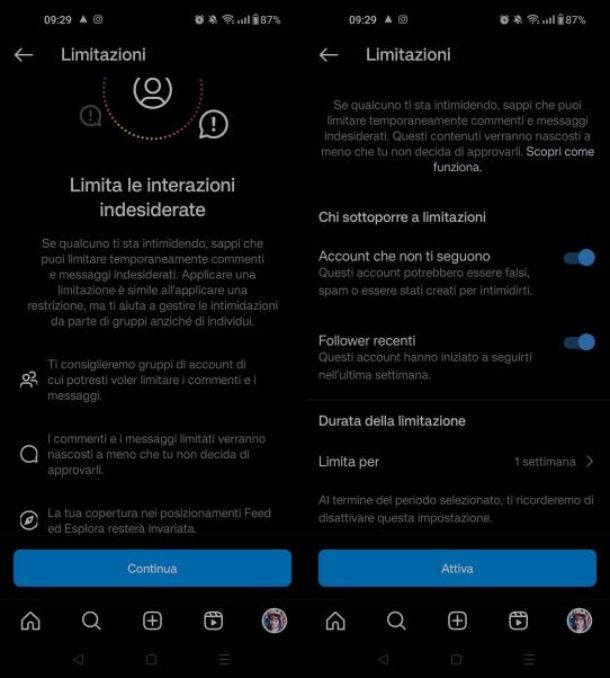
In alternativa alla disattivazione dello Stato di attività e alle conferme di lettura, puoi attivare un’apposita modalità per limitare tutte le interazioni per un periodo di tempo prestabilito, oppure evitare che un singolo utente sappia che sei online su Instagram applicando le restrizioni solo nei suoi confronti, oppure ancora bloccandolo, in tutti i casi procedendo in modo semplice e veloce, tramite le apposite funzionalità del social network.
Nel primo caso, impiegando lo strumento Limita le interazioni, puoi attuare sul tuo account una serie di restrizioni che riguardano diverse possibilità d’interazione come quelle relative ai commenti, ai messaggi, ai tag, alle menzioni e alle risposte alle storie e altro ancora. Tali limitazioni si applicano ai tuoi follower recenti e/o agli account che non ti seguono e possono durare per un periodo di tempo predefinito da te impostato.
Attuando, invece, una restrizione specifica per una persona, potrai impedire all’utente di conoscere il tuo stato online tramite i messaggi privati. Inoltre i messaggi che ti invia saranno filtrati in un’apposita sezione dei messaggi privati di Instagram dove potrai anche leggerli senza che sappia che li hai visualizzati.
Il blocco di un utente su Instagram, invece, è una funzionalità maggiormente restrittiva, che impedisce a un utente qualsiasi possibilità di interazione nei confronti della persona che ha attuato il blocco.
Fatte le dovute premesse relative alle differenze, ti faccio anche presente che puoi mettere in atto tutte queste soluzioni senza preoccuparti delle conseguenze, in quanto si tratta di opzioni del tutto reversibili.
Nel primo caso, se vuoi limitare le interazioni per il tuo account procedi impiegando l’app per dispositivi mobili del social network: premi sull’icona (≡) nella sezione del tuo profilo e raggiungi la sezione Limita le interazioni nella schermata Impostazioni e attività.
Personalizza, quindi, le interazioni (Quali interazioni saranno limitate), i gruppi di persone da limitare (A chi saranno imposti dei limiti) e il periodo di tempo relativo alla durata di questa modalità (Quando ti ricorderemo di disattivare i limiti) e premi il tasto Attiva. In qualsiasi momento, se vuoi disattivare questa funzionalità puoi tornare in questa schermata e premere semplicemente il tasto Disattiva.
Invece, per applicare delle restrizioni a uno specifico account puoi procedere sia da smartphone/tablet che da computer: innanzitutto cerca l’utente da limitare o da bloccare, avvalendoti del motore di ricerca del social network. Fatto ciò, premi sull’icona (…) situata nell’angolo in alto a destra e, nel menu che ti viene mostrato, premi sul pulsante Applica restrizioni. Se anziché limitare l’utente vuoi bloccarlo, premi la voce Blocca, situata sempre in questa schermata.
In caso di ripensamenti, per rimuovere queste restrizioni, premi nuovamente sull’icona (…) e, nel menu che ti viene mostrato, premi sul pulsante Rimuovi restrizioni o Sblocca, a seconda dell’opzione precedentemente selezionata.
Ti ricordo, infine, che tramite l’app del social network per smartphone/tablet oltre che da computer puoi trovare l’elenco delle persone aggiunte alla lista restrizioni e bloccate su Instagram, recandoti nelle impostazioni e premendo sulle voci Utenti bloccati o Con restrizioni (Account con restrizioni, da computer).
In questo modo puoi, in qualsiasi momento, premere sul tasto Sblocca o Rimuovi restrizioni, in corrispondenza dei nominativi degli utenti su cui eri precedentemente intervenuto per applicare delle limitazioni.
Per maggiori informazioni al riguardo, consulta il mio tutorial dedicato a come vedere le persone bloccate su Instagram, oltre che la mia guida su come limitare i commenti su Instagram.

Autore
Salvatore Aranzulla
Salvatore Aranzulla è il blogger e divulgatore informatico più letto in Italia. Noto per aver scoperto delle vulnerabilità nei siti di Google e Microsoft. Collabora con riviste di informatica e cura la rubrica tecnologica del quotidiano Il Messaggero. È il fondatore di Aranzulla.it, uno dei trenta siti più visitati d'Italia, nel quale risponde con semplicità a migliaia di dubbi di tipo informatico. Ha pubblicato per Mondadori e Mondadori Informatica.






